De fleste Bluetooth-enheder leveres med deres software til at ændre standardhandlinger og give også oplysninger om enhedens batteristatus. For eksempel har jeg installeret Logitech SetPoint-software til at kende den nøjagtige status og ændre standardknappens handlinger af Performance MX-musen (MR0007), som jeg købte for nogle år siden (en fremragende mus i sit prisklasse).
Logitech SetPoint sender endda en meddelelse, når batteriniveauet er lavt, selv om der er indikatorer på musen for at vise omtrentlig batteriniveau. Det samme er tilfældet med Bluetooth-enheder fra andre producenter.
Det gode er, at du ikke behøver at åbne din mus, tastatur eller Bluetooth-enhedens software for at kontrollere batteriets niveau, når den er tilsluttet din Windows 10-pc.
Hvis du har tilsluttet en Bluetooth-mus, tastatur, hovedtelefon eller en anden enhed til din Windows 10-pc, kan du nu nemt kontrollere batteriets niveau på den eksterne enhed.

Windows 10 RS5 build 17639 og senere bygger viser dig batteriniveauet på din eksterne Bluetooth-enhed. Det betyder, at du får den nøjagtige batteriniveaustatus for den eksterne Bluetooth-enhed.
Bemærk venligst, at Windows 10 kun kan vise Bluetooth-enhedens batteriniveau, hvis enheden understøtter denne funktion. Alle enheder understøtter muligvis ikke denne funktion.
Kontroller batteriniveauet for Bluetooth-enheder i Windows 10.
Trin 1: Naviger til Indstillinger app> Enheder > Bluetooth og andre enheder .
Trin 2: Du skal nu se batteriniveauet ved siden af enhedens navn.
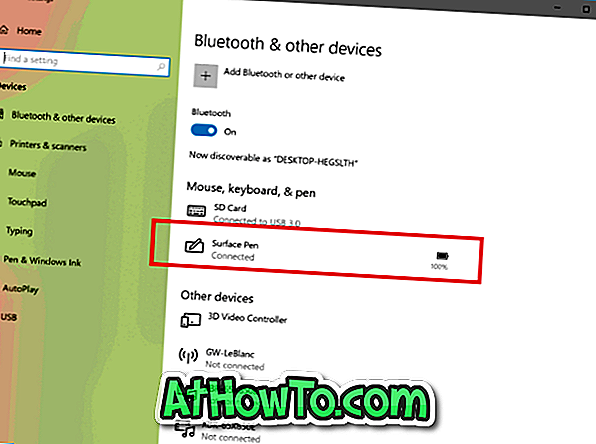
Det er klart, at kun enheder, der for øjeblikket er tilsluttet din pc, vises i enhedslisten.
Hvis Windows 10 ikke viser batteriniveauet på Bluetooth-enheden, skal du kontrollere, om du kører 17639 eller over bygger på Windows 10 RS5.
Opdater også enhedsdriveren til den seneste tilgængelige version og tjek igen. Du kan også kontakte enhedsproducenten for at kontrollere, om den understøtter denne nye funktion i Windows 10.














